cara menggunakan scrcpy pada windows
Menggunakan scrcpy untuk menyambung dan mencerminkan peranti Android anda dengan komputer Windows diterokai. Artikel ini merangkumi: 1) Persediaan ADB 2) Mod debugging USB 3) persediaan sambungan scrcpy dan 4) mengoptimumkan pengalaman melalui memaksimumkan kesambungan, menutup unn
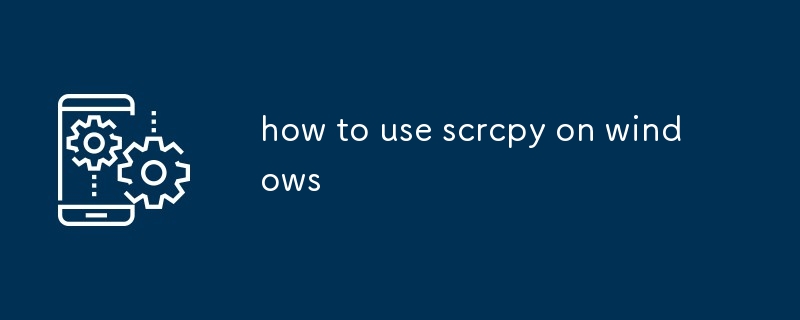
Bagaimana untuk menyambungkan peranti Android saya ke komputer Windows saya menggunakan scrcpy?
Untuk menyambungkan peranti Android anda ke komputer Windows anda menggunakan scrcpy, ikut langkah ini:
- Pasang ADB: ADB (Android Debug Bridge) ialah alat yang membolehkan anda berkomunikasi dengan peranti Android anda daripada komputer anda. Untuk memasang ADB, muat turun pakej Android SDK Platform-Tools daripada tapak web Android Developers. Nyahzip fail yang dimuat turun dan tambahkan fail adb.exe pada laluan sistem anda.
- Dayakan Penyahpepijatan USB: Pada peranti Android anda, pergi ke Tetapan > Sistem > Mengenai telefon dan ketik "Nombor binaan" tujuh kali untuk mendayakan pilihan Pembangun. Kemudian, pergi ke Tetapan > Sistem > Pilihan pembangun dan hidupkan "penyahpepijat USB."
- Sambungkan peranti anda: Sambungkan peranti Android anda ke komputer anda menggunakan kabel USB.
- Mulakan scrcpy: Buka command prompt atau tetingkap terminal dan taip arahan berikut:
scrcpy
Bagaimana untuk mencerminkan skrin Android saya pada PC Windows saya dengan scrcpy?
Sebaik sahaja anda telah menyambungkan peranti Android anda ke komputer anda menggunakan scrcpy, anda boleh mencerminkan skrin Android anda pada PC Windows anda menggunakan langkah berikut:
- Mulakan scrcpy: Buka arahan tetingkap gesaan atau terminal dan taip arahan berikut:
-
`teks
scrcpy` - Cermin skrin anda: scrcpy akan mula mencerminkan skrin Android anda pada PC Windows anda.
Apakah tetapan terbaik untuk menggunakan scrcpy pada Windows?
Tetapan terbaik untuk menggunakan scrcpy pada Windows bergantung pada keperluan dan keutamaan khusus anda. Walau bagaimanapun, beberapa petua umum untuk mengoptimumkan prestasi termasuk:
- Gunakan kabel USB berkualiti tinggi. Kabel USB yang baik akan membantu memastikan sambungan yang stabil antara peranti Android anda dan anda komputer.
- Tutup mana-mana apl yang tidak diperlukan. Menjalankan apl lain boleh menggunakan sumber yang boleh digunakan oleh scrcpy.
- Lumpuhkan animasi. Animasi boleh perlahankan scrcpy. Untuk melumpuhkan animasi, pergi ke Tetapan > Pilihan pembangun pada peranti Android anda dan matikan "Skala animasi tetingkap," "Skala animasi peralihan" dan "Skala tempoh animator."
- Gunakan pecutan perkakasan. Pecutan perkakasan boleh meningkatkan prestasi dengan menggunakan kad grafik komputer anda untuk memaparkan skrin. Untuk mendayakan pecutan perkakasan, pergi ke Tetapan > Sistem > Mengenai telefon dan ketik "Nombor binaan" tujuh kali untuk mendayakan pilihan Pembangun. Kemudian, pergi ke Tetapan > Sistem > Pilihan pembangun dan hidupkan "Paksa pemaparan GPU."
Atas ialah kandungan terperinci cara menggunakan scrcpy pada windows. Untuk maklumat lanjut, sila ikut artikel berkaitan lain di laman web China PHP!

Alat AI Hot

Undresser.AI Undress
Apl berkuasa AI untuk mencipta foto bogel yang realistik

AI Clothes Remover
Alat AI dalam talian untuk mengeluarkan pakaian daripada foto.

Undress AI Tool
Gambar buka pakaian secara percuma

Clothoff.io
Penyingkiran pakaian AI

Video Face Swap
Tukar muka dalam mana-mana video dengan mudah menggunakan alat tukar muka AI percuma kami!

Artikel Panas

Alat panas

Notepad++7.3.1
Editor kod yang mudah digunakan dan percuma

SublimeText3 versi Cina
Versi Cina, sangat mudah digunakan

Hantar Studio 13.0.1
Persekitaran pembangunan bersepadu PHP yang berkuasa

Dreamweaver CS6
Alat pembangunan web visual

SublimeText3 versi Mac
Perisian penyuntingan kod peringkat Tuhan (SublimeText3)

Topik panas
 Mengapa peta Google penuh dengan iklan?
Apr 09, 2025 am 12:18 AM
Mengapa peta Google penuh dengan iklan?
Apr 09, 2025 am 12:18 AM
Sebab mengapa Googlemaps penuh dengan pengiklanan adalah bahawa model perniagaannya perlu menampung kos operasi melalui pengiklanan. 1) Google mengekalkan perkhidmatan percuma dengan membenamkan pelbagai bentuk iklan di -maps. 2) Pengguna boleh menguruskan iklan dengan mengenal pasti hasil dengan tag "ditaja" atau "pengiklanan". 3) Petua untuk meningkatkan pengalaman pengguna termasuk menggunakan peta luar talian dan fungsi "meneroka".
 Trump hanya menangguhkan larangan tiktok (sekali lagi)
Apr 11, 2025 am 10:48 AM
Trump hanya menangguhkan larangan tiktok (sekali lagi)
Apr 11, 2025 am 10:48 AM
Larangan AS Tiktok sekali lagi ditangguhkan, kali ini sehingga 18 Jun. Presiden Trump mengumumkan mengenai Kebenaran Sosial Perintah eksekutif baru yang melanjutkan tarikh akhir dengan 75 hari, yang membolehkan lebih banyak masa untuk Bytedance untuk mencari pembeli AS. Ini menandakan kelewatan kedua p
 Bolehkah anda dibayar untuk mengambil gambar untuk Peta Google?
Apr 10, 2025 am 09:36 AM
Bolehkah anda dibayar untuk mengambil gambar untuk Peta Google?
Apr 10, 2025 am 09:36 AM
Anda boleh membuat wang mengambil gambar untuk googlemaps. Mengumpulkan mata dengan menyertai program Wizard Local Googlemaps untuk memuat naik foto dan komen berkualiti tinggi, yang boleh ditebus untuk mata Googleplay dan ganjaran lain.
 Keempat alternatif terbaik ke Zelle
Apr 05, 2025 am 10:29 AM
Keempat alternatif terbaik ke Zelle
Apr 05, 2025 am 10:29 AM
Aplikasi mandiri Zelle hilang, tetapi fungsi pembayaran peer-to-peer hidup dalam banyak aplikasi perbankan. Semak jika bank anda menyokong Zelle menggunakan alat carian mereka; Lebih 2,200 bank sudah bersepadu. Sekiranya tidak, pertimbangkan zelle teratas ini a
 Bagaimana saya boleh menjana wang di Peta Google?
Apr 02, 2025 pm 04:13 PM
Bagaimana saya boleh menjana wang di Peta Google?
Apr 02, 2025 pm 04:13 PM
Cara utama untuk menghasilkan wang melalui googlemaps adalah: 1. Hasil pengiklanan: melayani iklan melalui platform Googleads untuk menarik trafik pengguna. 2. Yuran Penggunaan API: Membangunkan permohonan berdasarkan API GoogleMaps dan caj yuran pengguna. 3. Lokasi Jualan Data: Kumpulkan dan menganalisis data lokasi dan menjualnya kepada pihak ketiga. Memaksimumkan pendapatan dengan mengoptimumkan pengiklanan, panggilan API, dan analisis data.
 Bolehkah anda membuat iklan di Peta Google?
Apr 05, 2025 am 12:10 AM
Bolehkah anda membuat iklan di Peta Google?
Apr 05, 2025 am 12:10 AM
Googlemaps menyokong hidangan iklan. 1) Buat iklan tempatan melalui googleads, 2) Sediakan kempen iklan, pilih jenis "tempatan", 3) mengoptimumkan strategi penulisan iklan dan pembidaan, 4) Gunakan sambungan iklan dan tawaran pintar untuk meningkatkan keberkesanan, 5) kerap memantau dan menyesuaikan strategi pengiklanan untuk meningkatkan rayuan pelanggan tempatan.
 Apa yang dibayar oleh pemandu Google Maps?
Apr 08, 2025 am 12:14 AM
Apa yang dibayar oleh pemandu Google Maps?
Apr 08, 2025 am 12:14 AM
Pemandu peta Google mendapat wang termasuk gaji asas dan bonus yang dikira oleh kilometer. Struktur gaji mereka didasarkan pada sistem kontrak, dengan gaji asas kira -kira $ 3,000 sebulan, bonus $ 0.1 setiap kilometer, dan bonus tambahan boleh diperoleh ketika memandu pada waktu malam.
 Berapa banyak yang dibayar oleh Guy Peta Google?
Apr 06, 2025 am 12:03 AM
Berapa banyak yang dibayar oleh Guy Peta Google?
Apr 06, 2025 am 12:03 AM
Purata gaji tahunan GooglemapsGuy berkisar antara $ 50,000 hingga $ 70,000. Tugas mereka termasuk memandu atau mendaki untuk mengambil gambar pemandangan jalanan dan memuat naiknya ke pelayan Google, dengan gaji yang berbeza -beza mengikut rantau, pengalaman dan tanggungjawab.






